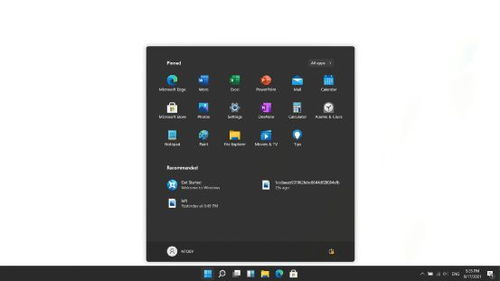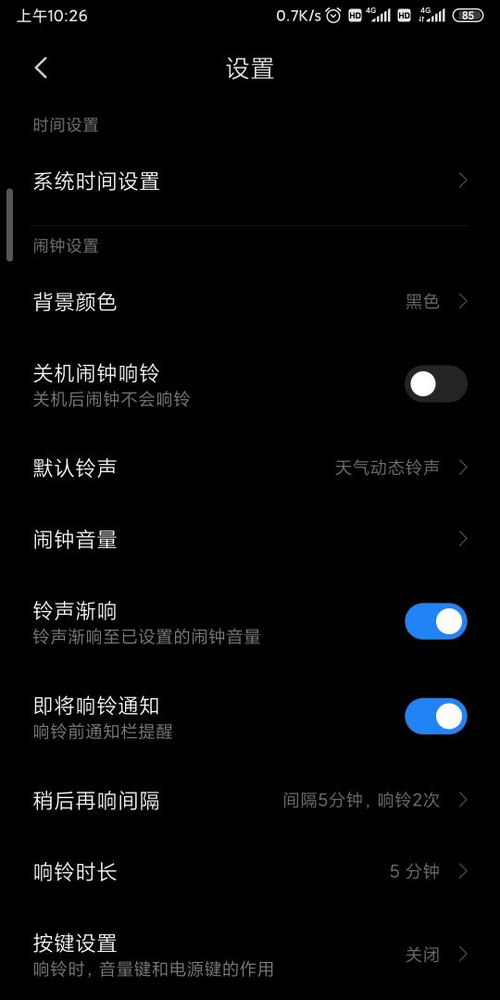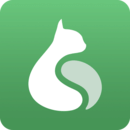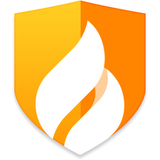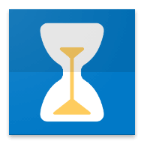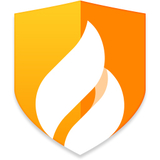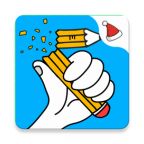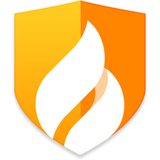安卓系统的使用教程,从入门到定制化体验
时间:2025-02-21 来源:网络 人气:
你有没有想过,你的电脑除了Windows和MacOS,还能装个安卓系统?没错,就是那个让你手机里各种应用如鱼得水的安卓系统!今天,我就要手把手教你如何在电脑上安装安卓系统,让你体验一把双重世界的乐趣!
第一步:准备工具,万事俱备
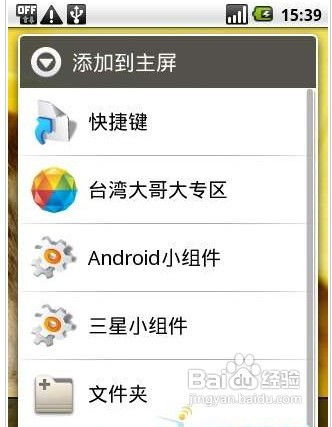
首先,你得准备一些工具,就像准备一场冒险的装备一样。你需要:
1. 一个USB驱动器,容量至少8GB,用来制作启动盘。
2. 一个电脑,最好是支持X86架构的,这样安卓系统才能顺利运行。
3. 安卓系统镜像文件,比如Android-x86或Bliss OS,这些都是不错的选择。
第二步:制作启动盘,开启新世界的大门

接下来,我们要制作一个启动盘,就像古代的剑客打造一把宝剑。具体步骤如下:
1. 下载你选择的安卓系统镜像文件。
2. 使用Rufus这样的软件,将镜像文件烧录到USB驱动器上。
3. 确保你的电脑可以从USB启动,进入BIOS设置,调整启动顺序,让USB驱动器排在第一位。
第三步:安装安卓系统,踏上新旅程

现在,你的电脑已经准备好迎接安卓系统了。以下是安装步骤:
1. 重启电脑,从USB驱动器启动。
2. 进入安卓系统安装界面,选择安装选项。
3. 对硬盘进行分区,确保你的原有数据不会受到影响。
4. 等待安装完成,这个过程可能需要几分钟到半小时不等。
第四步:初次启动,熟悉新环境
安装完成后,重启电脑,你将看到安卓系统的启动界面。这时候,你可能需要做一些初次设置:
1. 选择语言和地区。
2. 设置Wi-Fi,连接网络。
3. 登录你的Google账号,这样你就可以同步应用和数据了。
第五步:探索应用,享受安卓的魅力
现在,你已经成功在电脑上安装了安卓系统,接下来就是探索它的魅力了。你可以:
1. 下载各种应用,比如游戏、办公软件、社交媒体等。
2. 体验安卓系统的流畅性和丰富的应用生态。
3. 和你的手机同步,享受无缝连接的便利。
小贴士:
1. 安卓系统在电脑上运行可能会消耗一定的系统资源,如果你的电脑配置不高,可能会出现卡顿现象。
2. 安卓系统更新可能会影响兼容性,建议定期备份重要数据。
3. 如果你遇到任何问题,可以查阅官方文档或寻求技术支持。
现在,你已经在电脑上安装了安卓系统,是不是感觉像拥有了两个世界?快来体验一下吧,让你的电脑生活更加丰富多彩!
相关推荐
教程资讯
系统教程排行